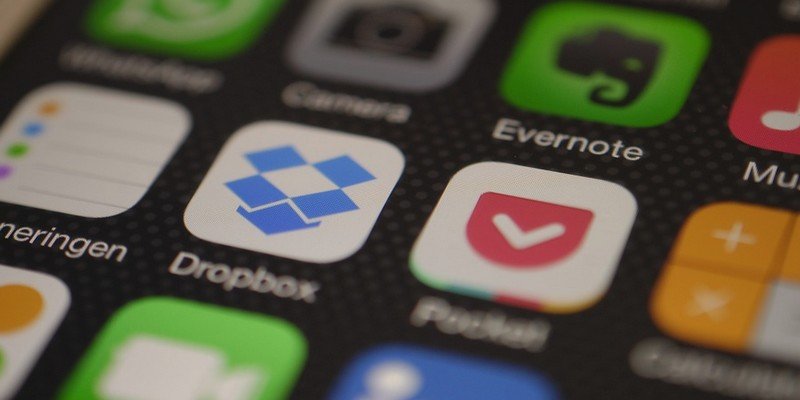Когда вы видите, что в вашей учетной записи Dropbox почти не осталось места, вашим первым порывом может быть начать удалять ненужные файлы. Но зачем делать что-то самому, если за вас это может сделать веб-приложение. Не лучше ли было бы, если бы ваши файлы удалялись сами?
Благодаря веб-приложению Finesse вы можете удалить файлы Dropbox самостоятельно в запланированное время. Finesse — это платное веб-приложение, но оно дает вам четырнадцатидневную бесплатную пробную версию, чтобы опробовать его. Если вас устраивает приложение и вы хотите его купить, вы можете использовать кредитную карту или использовать свою учетную запись PayPal.
Читайте также: Как запустить несколько учетных записей Dropbox на одном компьютере
Как заставить файлы Dropbox стираться сами
Когда вы впервые запустите приложение, вы увидите, что оно имеет простой дизайн. Слева вы увидите опцию «Расписание» с раскрывающимся меню слева. При нажатии на него вы должны увидеть такие параметры, как «Запланировано», «Расписание» и «История».
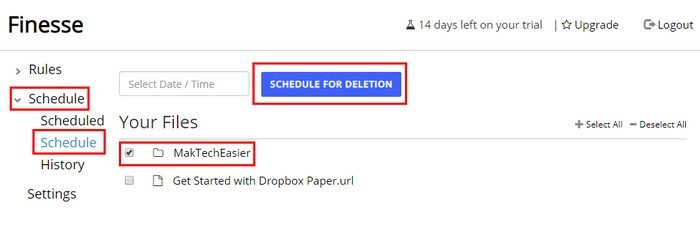
Finesse дает вам возможность удалить отдельные файлы или всю папку. Чтобы удалить всю папку, щелкните поле слева от папки, которую вы хотите стереть. Чтобы удалить определенные файлы внутри папки, щелкните папку, а затем выберите файлы, которые веб-приложение должно удалить в запланированное время.
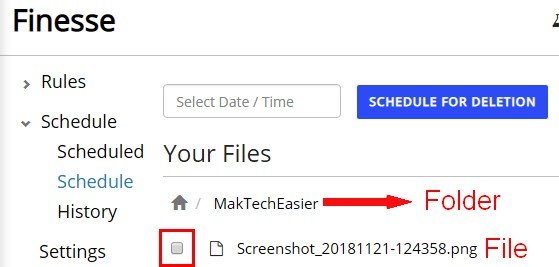
Выбрав файлы, которые хотите удалить, нажмите синюю кнопку «Запланировать удаление» вверху. Выберите дату из календаря, который появится автоматически.
После выбора даты вам нужно будет выбрать время, в которое вы хотите удалить файлы. Чтобы выбрать время, нажмите на часы внизу, а затем на клавиши со стрелками, чтобы выбрать время.
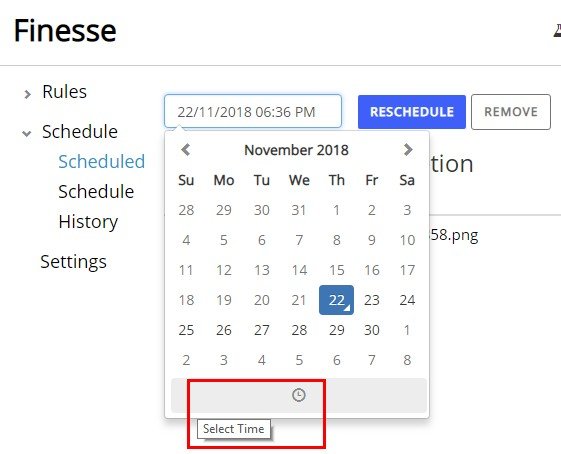
Чтобы сделать удаление окончательным, еще раз нажмите синюю кнопку «Запланировать удаление». Теперь вы должны увидеть в списке то, что запланировали на удаление.
Читайте также: Простые советы, которые помогут лучше упорядочить файлы в Dropbox
Если вы когда-нибудь передумаете и захотите изменить время или дату удаления, сначала выберите файл, а затем нажмите синюю кнопку «Перенести». Выберите новое время или дату и еще раз нажмите кнопку «Перенести». Finesse должен показать вам короткое сообщение, сообщающее, правильно ли внесены изменения.
Если вы хотите выбрать несколько файлов, нажмите на знак плюса, чтобы выбрать все файлы в вашем списке. Чтобы отменить выбор всех файлов, щелкните значок минуса. У вас также есть возможность выбрать файлы вручную, но это займет некоторое время. Отсюда вы можете перенести их или удалить из списка.
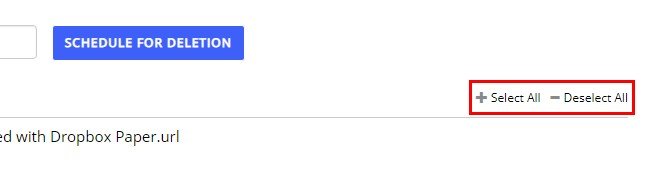
Заключение
У вас уже достаточно дел, чтобы попытаться вспомнить, какие файлы вам нужно запомнить. Благодаря Finesse у вас будет на одну проблему меньше, если вы решите продолжать пользоваться ею после четырнадцатидневной бесплатной пробной версии.